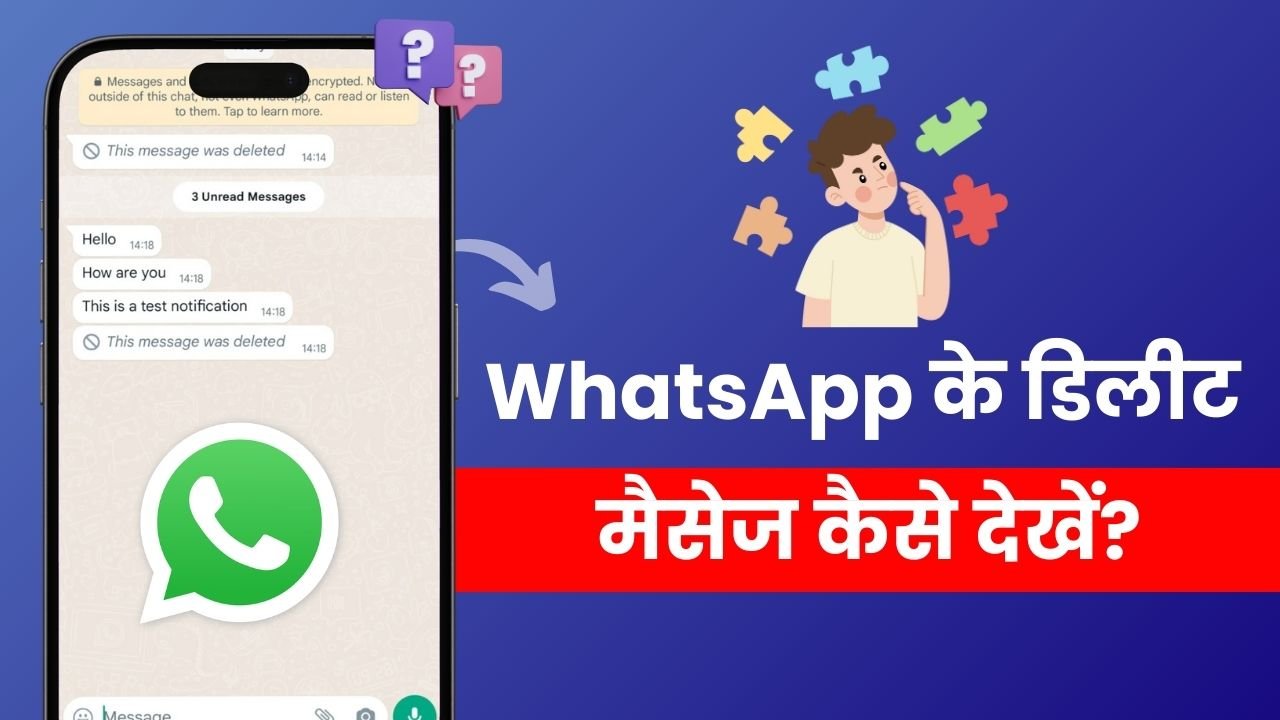आजकल WhatsApp का इस्तेमाल हर कोई करता है, लेकिन जब कोई यूज़र “Delete for everyone” का विकल्प चुनकर मैसेज हटा देता है, तो उसे पढ़ना मुश्किल हो जाता है। ऐसे में WhatsApp के डिलीट मैसेज कैसे देखें – यह सवाल आम हो गया है। इस लेख में हम बताएंगे कि आप कैसे नोटिफिकेशन हिस्ट्री या थर्ड-पार्टी ऐप्स की मदद से हटाए गए मैसेज को भी पढ़ सकते हैं, और साथ ही डिलीट हुए फोटो, वीडियो या चैट को कैसे रिकवर किया जा सकता है। यदि आपने गलती से मीडिया डिलीट कर दी है, तो आप इसे भी आसानी से वापस ला सकते हैं।
इस लेख में:
WhatsApp पर डिलीट मैसेज कैसे देखें?
अगर आप व्हाट्सएप पर डिलीट किया गया मैसेज देखना चाहते हैं, तो इसके लिए अपने फोन में नोटिफिकेशन हिस्ट्री को एक्टिवेट करना पड़ेगा। इससे जब कोई भी व्यक्ति मैसेज भेजने के बाद उसे “Delete for everyone” कर देगा, तो भी वह मैसेज नोटिफिकेशन हिस्ट्री में सेव रहेगा। ध्यान दें कि यह फीचर तभी काम करेगा जब आपके फोन में इंटरनेट कनेक्शन ऑन हो। नीचे दिए गए चरणों का पालन करें:
- सबसे पहले अपने फोन की Settings में जाएँ, और वहाँ “Notification & status bar” विकल्प चुनें।
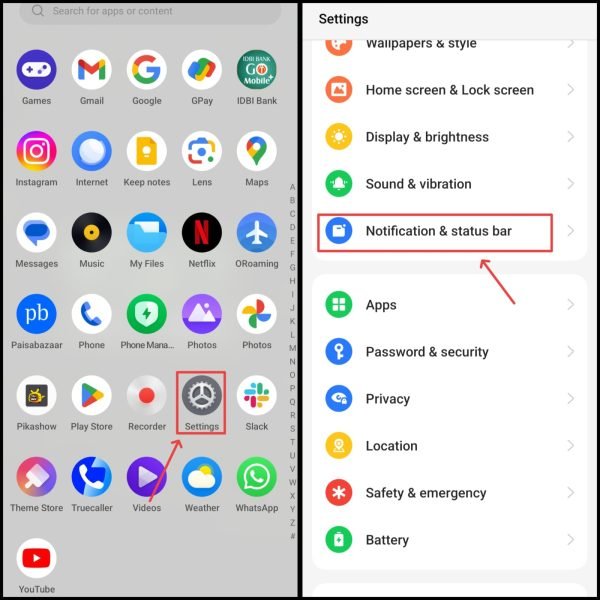
कुछ मोबाइल में यह अलग नाम से मिल सकता है, इसलिए आप सीधे सेटिंग्स में जाकर “Notification History” सर्च भी कर सकते हैं।
2 इस पेज पर “More Settings” पर टैप करें, फिर “Notification history” विकल्प चुनें।
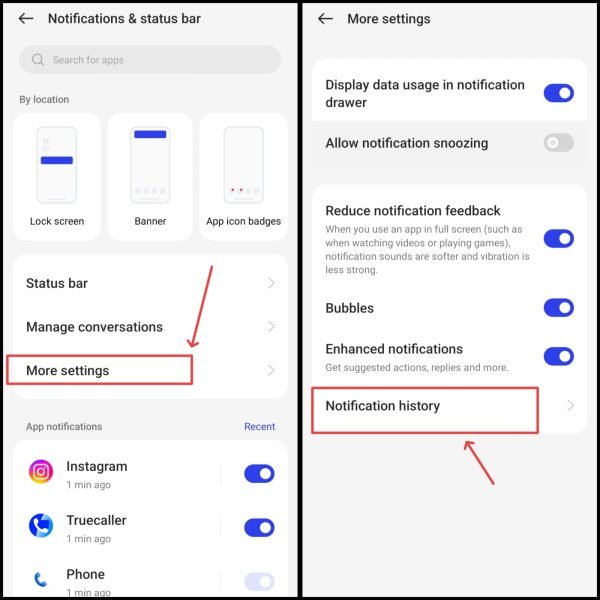
3. अब यहाँ “Notification history” के सामने बने टॉगल बटन पर क्लिक करके उसे ऑन करें, इतना करने पर नोफिटिफिकेशन हिस्ट्री ऑन हो जाएगी।
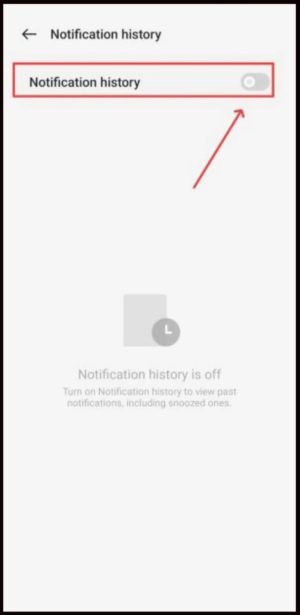
अब अगर कोई व्यक्ति मैसेज भेजने के बाद डिलीट कर देगा, तो वह मैसेज आपको यहाँ दिखने लगेगा। यदि यह सुविधा उपलब्ध नहीं है, तो आप थर्ड‑पार्टी ऐप का सहारा ले सकते हैं।
यह भी पढ़ें: डिलीट कॉल हिस्ट्री कैसे निकालें?
थर्ड‑पार्टी ऐप से WhatsApp के डिलीट मैसेज कैसे देखें?
यदि आपके डिवाइस में नोटिफिकेशन हिस्ट्री का फंक्शन नहीं है, तो आप थर्ड‑पार्टी ऐप इस्तेमाल करके यह काम कर सकते हैं। नीचे दिए गए स्टेप्स का पालन करें:
1. सबसे पहले अपने फोन में WAMR ऐप इंस्टॉल करें।
2. ऐप खोलें और “Accept” पर टैप करें। फिर “Enable” चुनें।
3. अब फोन की सेटिंग्स खुलेंगी — यहाँ “Allow notification access” के सामने वाला टॉगल ऑन करें।
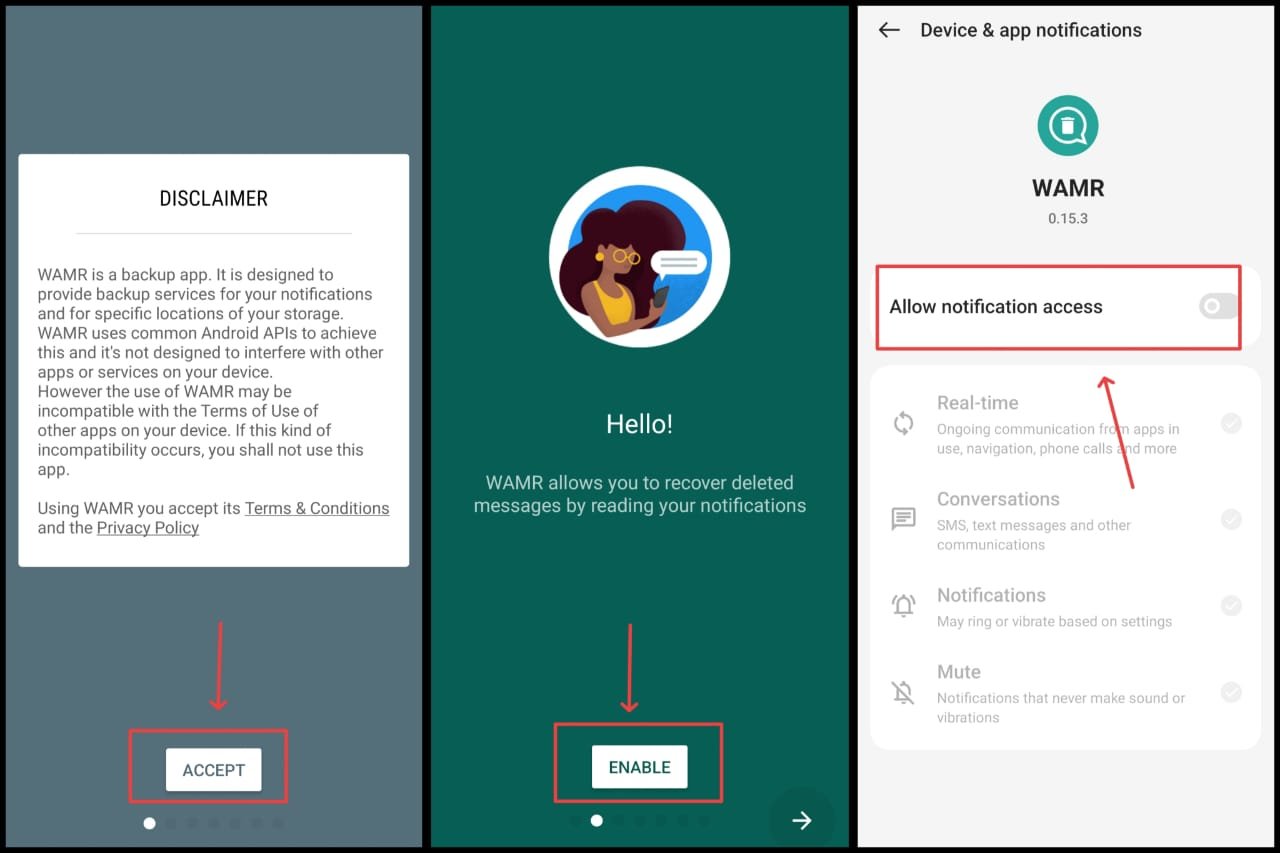
4. फिर आए हुए पॉप‑अप में Allow पर टैप करें।
5. वापस ऐप में लौटें और “GRANT PERMISSION” पर क्लिक करें। इसके बाद नीचे की ओर बने तीर पर टैप करें।
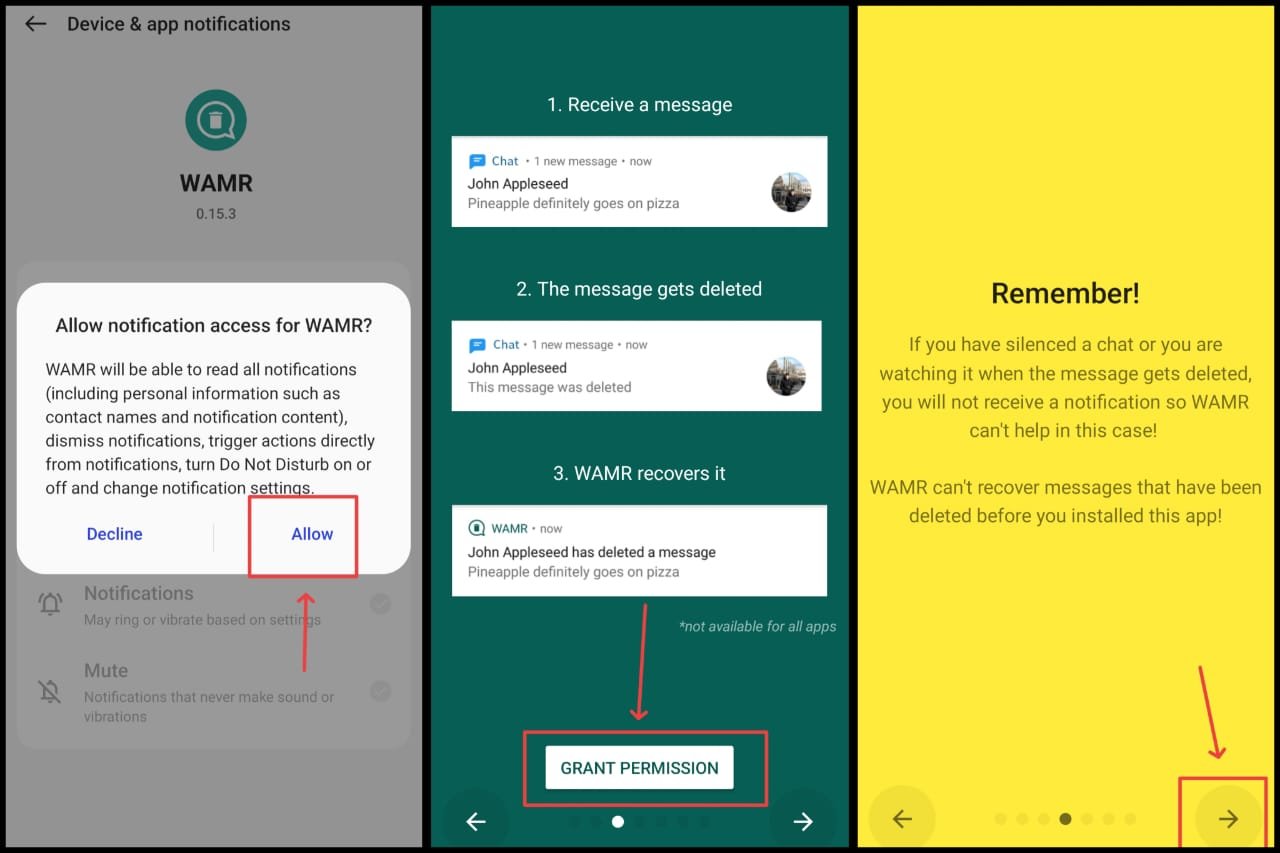
6. अब व्हाट्सएप के पास बने बॉक्स को चुनें और “Allow” पर टैप करें।
7. इसके बाद “USE THIS FOLDER” चुनें, और पॉप‑अप में फिर से “Allow” दबाएँ।
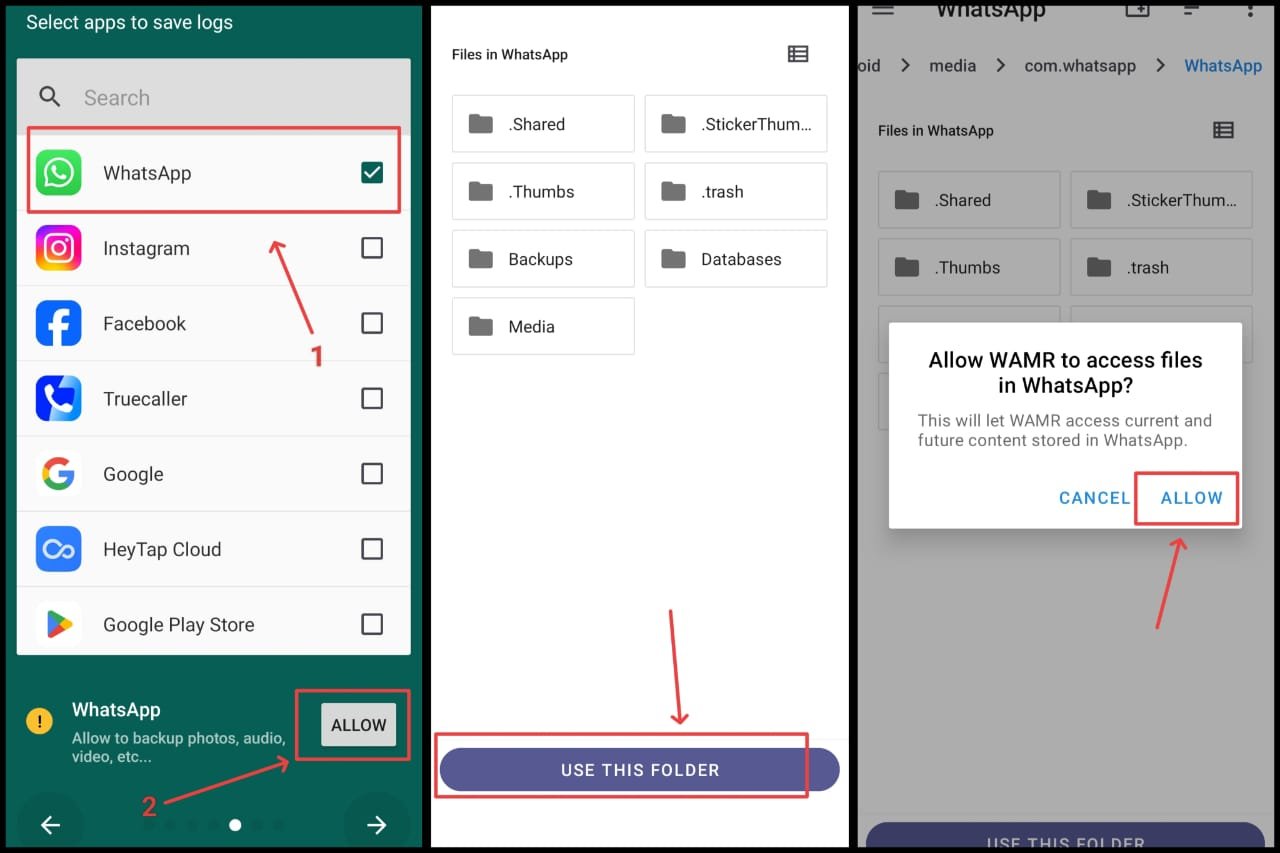
8. ऐप में वापसी पर नीचे की ओर तीर वाले निशानों पर दो बार टैप करें, फिर लेफ्ट की तरफ के निशान पर टैप करें।
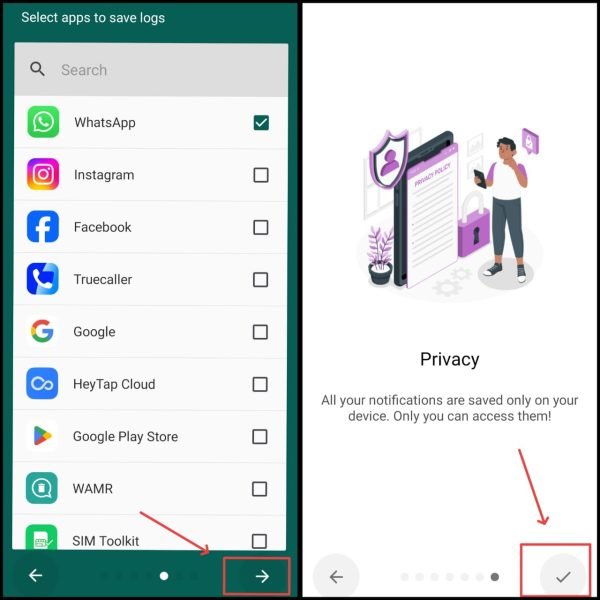
9.इन सभी स्टेप्स के बाद ऐप में नोटिफिकेशन हिस्ट्री ऑन हो जाएगी।
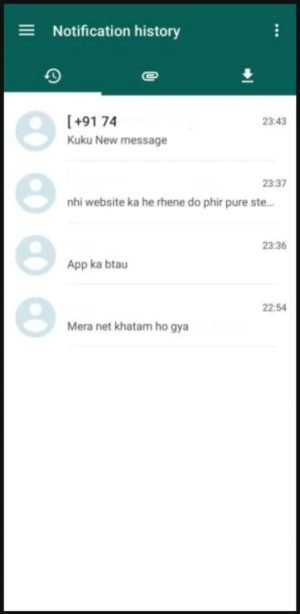
अब जब कोई भी व्हाट्सएप पर मैसेज भेजकर उसे “Delete for everyone” करेगा, तो वह डिलीट हुआ संदेश आपको इस ऐप में दिखने लगेगा।
यह भी पढ़ें: मोबाइल से डिलीट फोटोज वापस कैसे लाएं?
WhatsApp के डिलीट मेसेज (मीडिया) रिकवर कैसे करें?
अगर आपने गलती से व्हाट्सएप से फोटो, वीडियो या पूरी चैट डिलीट कर दी है, तो घबराने की जरूरत नहीं है। आप उसे फिर से प्राप्त कर सकते हैं, बशर्ते आपने पहले से Google Drive में व्हाट्सएप बैकअप सक्षम किया हो। यदि आपने अब तक बैकअप नहीं लिया है, तो WhatsApp की Settings > Chats > Chat Backup में जाकर तुरंत बैकअप ऑन करें।
यदि आपके पास बैकअप मौजूद है, तो नीचे दिए गए तरीकों से आप डिलीट किया गया डेटा दोबारा पा सकते हैं:
- सबसे पहले अपने एंड्रॉइड डिवाइस से व्हाट्सएप को अनइंस्टॉल करें।
- अब Google Play Store से व्हाट्सएप को फिर से डाउनलोड करके इंस्टॉल करें।
- ऐप ओपन करने के बाद अपना मोबाइल नंबर डालें और लॉगिन करें।
- लॉगिन के बाद “Restore” का विकल्प आएगा, उस पर टैप करें।
iPhone में WhatsApp के डिलीट मेसेज कैसे रिकवर करें?
iOS उपयोगकर्ताओं के लिए भी डिलीट हुए व्हाट्सएप चैट्स को वापस लाना संभव है, अगर आपने पहले से iCloud में बैकअप लिया हो। इसके लिए आपको WhatsApp की Settings > Chats > Chat Backup में जाकर iCloud बैकअप चालू करना होगा।
यदि आपने पहले बैकअप लिया हुआ है, तो नीचे बताए गए स्टेप्स से आप डेटा रिस्टोर कर सकते हैं:
- अपने iPhone से व्हाट्सएप को अनइंस्टॉल करें।
- फिर App Store से WhatsApp को दोबारा इंस्टॉल करें और लॉगिन करें।
- लॉगिन के बाद “Restore Chat History” का विकल्प आएगा, उस पर क्लिक करें।
अगर iCloud में डेटा उपलब्ध है, तो आपकी सारी चैट्स और मीडिया फाइल्स वापस आ जाएंगी।
यह भी पढ़ें: डिलीट नंबर कैसे निकालें?
संबंधित प्रश्न
अगर आपके पास बैकअप नहीं है, तो डिलीट हुई मीडिया (फोटो, वीडियो) और चैट को वापस लाना संभव नहीं है। हालांकि, “Delete for everyone” मैसेज को आप नोटिफिकेशन हिस्ट्री की मदद से पढ़ सकते हैं।
रोज़ाना अपने चैट्स और मीडिया का Google Drive में बैकअप लें। फिर WhatsApp को अनइंस्टॉल करें और दोबारा इंस्टॉल करके “Restore” का विकल्प चुनें। इससे आपकी पुरानी मीडिया फाइल्स रिकवर हो जाएंगी।
हाँ, नोटिफिकेशन हिस्ट्री फीचर के माध्यम से आप डिलीट किए गए मैसेज को पढ़ सकते हैं।